勉強の計画にアプリはとても便利ですうが、時間の管理だけをしてくれるアプリが主流で今ひとつでした。
やっと参考書のページを自動で割り振ってくれるアプリを見つけました!
自動勉強計画作成アプリのTodaitです!
英語のアプリですが、慣れてしまえば簡単ですし、とてもデザインが洗練されていて使いやすいです!
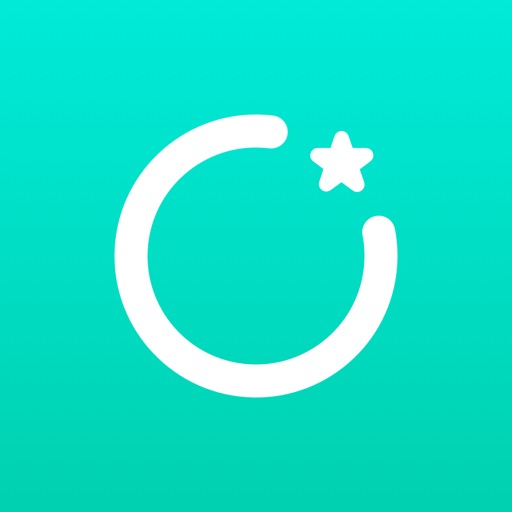
Todaitのアプリのすごいところ
すごいところは、期限までに終わらせければならない勉強のページを自動で一日の配分を計画してくれるところです。
もちろん、一日30分勉強するなど時間で目標を決めることもできます。
そしてこれまたすごいのが、計画通りにできなかった場合には、期限までに終わるように自動でページを再度割り振ってくれるところです。
勉強アプリで有名なStudyPlusなどのアプリは、勉強時間の管理はしてくれますが、ページの管理はできません。
Todaitは、勉強時間の管理はもちろん、参考書のページ管理もしてくれる頼もしい勉強アプリです!
ログイン方法
ログイン方法は二つあり、Facebookアカウントでログインするか、メールアドレスで登録する方法です。
いずれかの方法でログインします。
すでにアカウントをもっている場合には、一番下のLoginでログインします。
誤ってアプリを消してしまってもログインすればデータも復活します!
新規登録方法について下記の記事で詳しく書きました。
ぜひ参考にしてください。
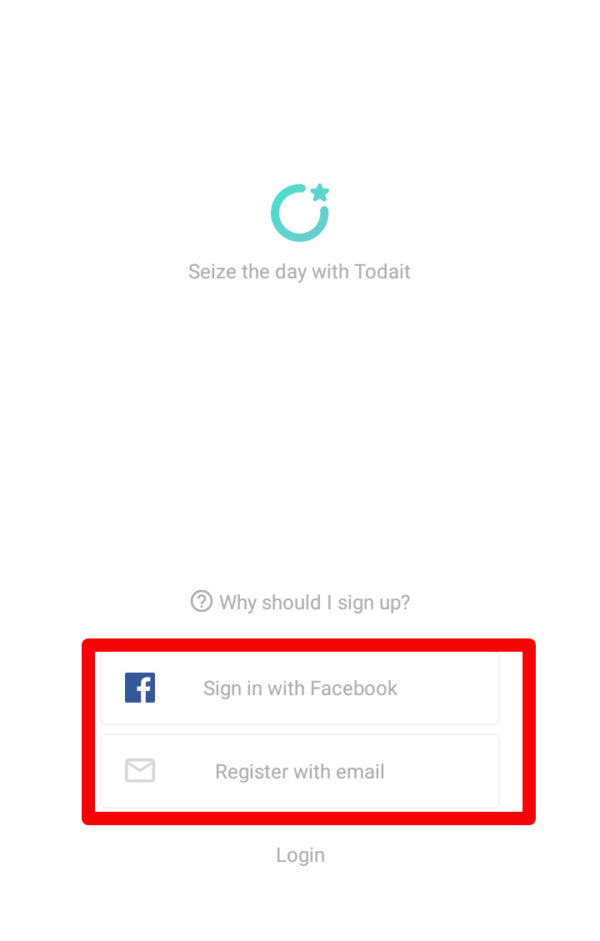
勉強計画を作成する方法
①勉強計画を新規で作成する
一番下の「+」ボタンをタップします。
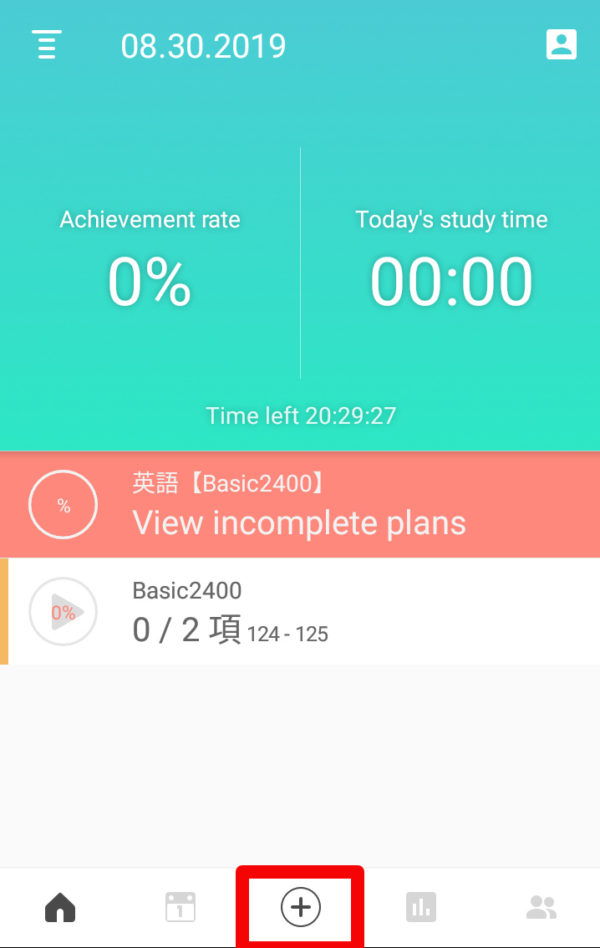
②勉強計画のタイトルを決める
勉強計画のタイトルを入力したら、「Plans and notifications」をタップし詳細に計画を立てていきます。
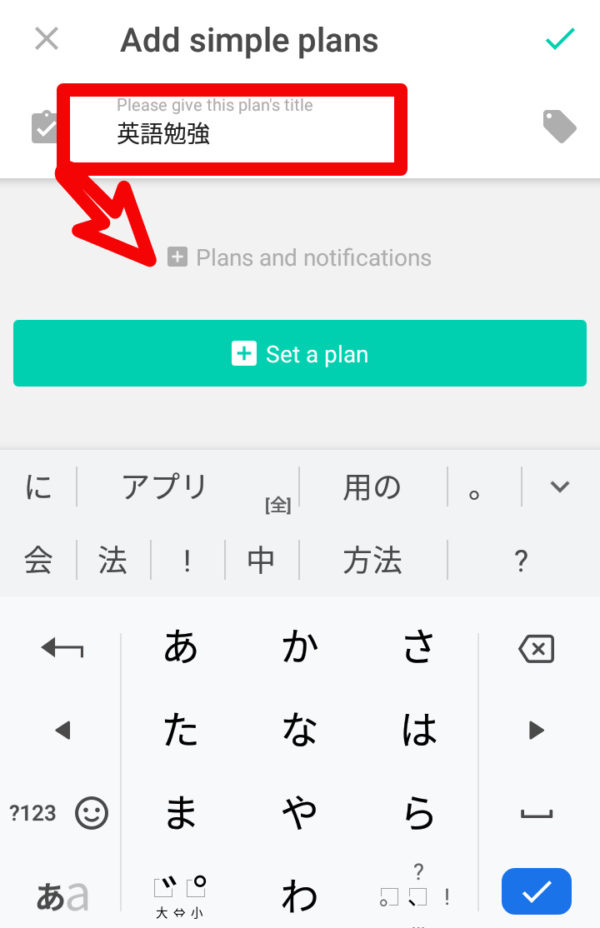
③勉強計画の詳細を立てる
下記の内容を設定します。
設定したら、「Set a plan」をタップします。
・毎日(そのままでいいです)
・勉強期間
・リマインダーの有無
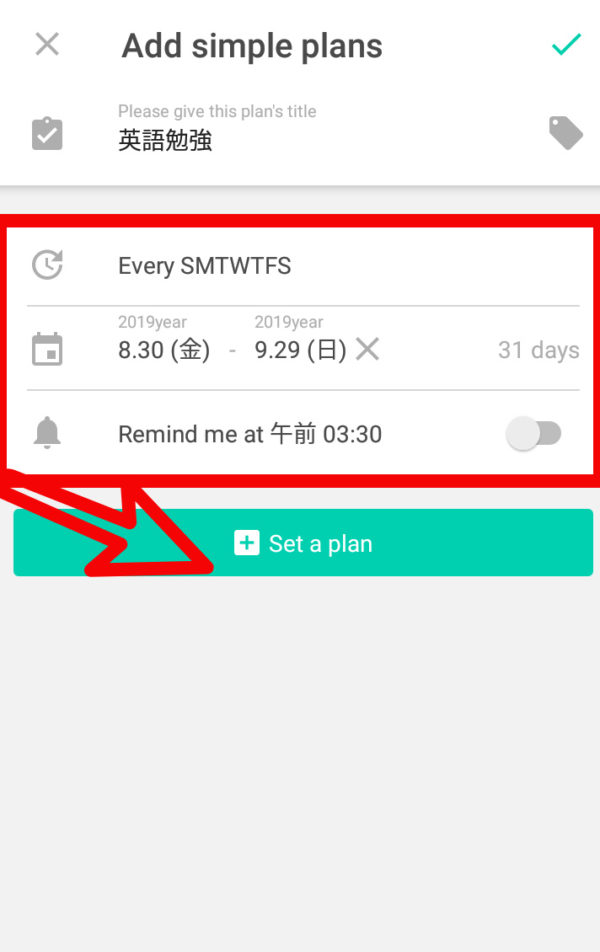
④一日の勉強の目標を決める
時間だけではなく量でも一日の目標を決めることができます。
ずごいのが、参考書の途中まで終わっている場合でも、設定できるところです。
「Total」合計で100ページある参考書をいつまでに終わらすという場合
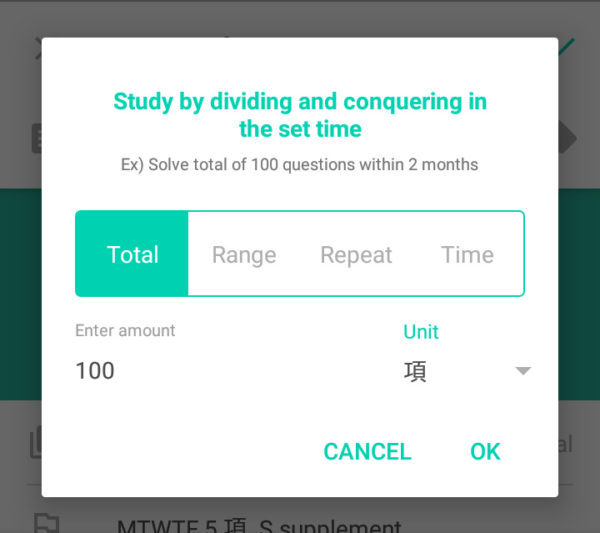 「Range」100ページある参考書のうち50~100ページを終わらすという場合
「Range」100ページある参考書のうち50~100ページを終わらすという場合
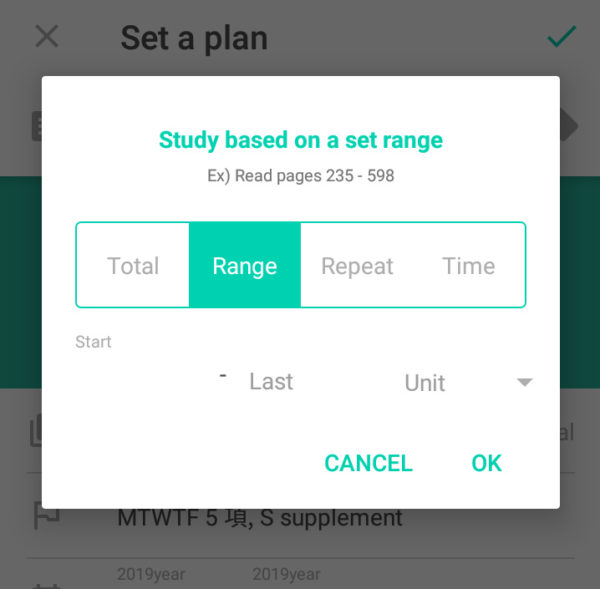
「Repeat」毎日5ページ進めるという場合
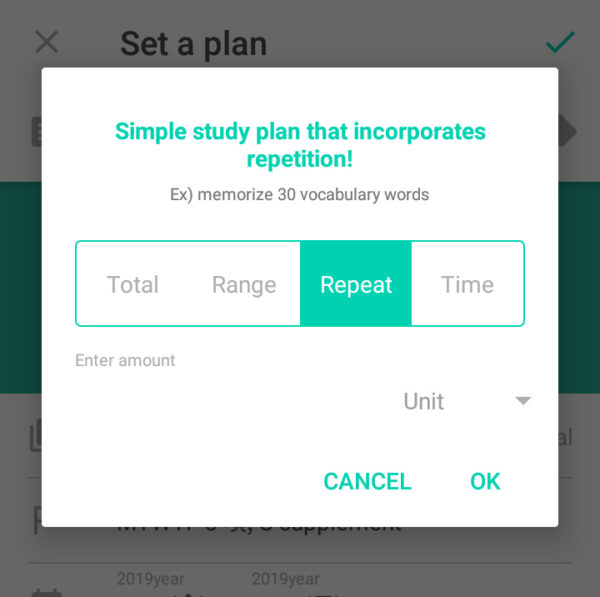
「Time」毎日1時間勉強するという場合
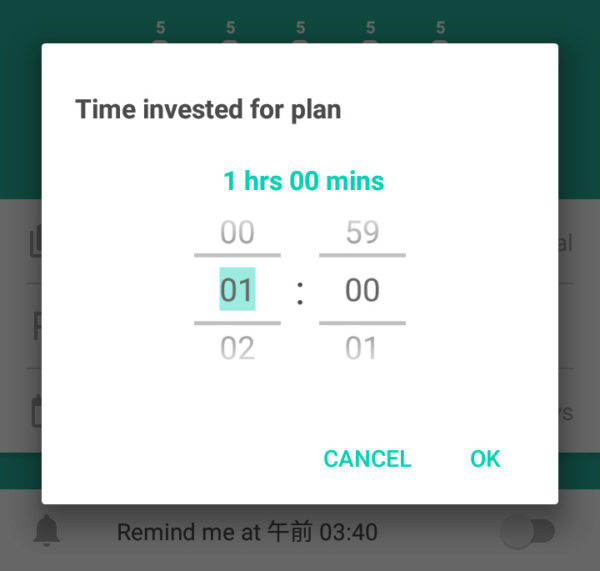
⑤自動で配分された計画を調整したい場合
自動で配分された計画に納得が行かなかったら、修正することもできます。
今平日のみ5項進める計画になっていますが、土日に多く配分し平日に配分を減らすといった微調整をすることもできます。
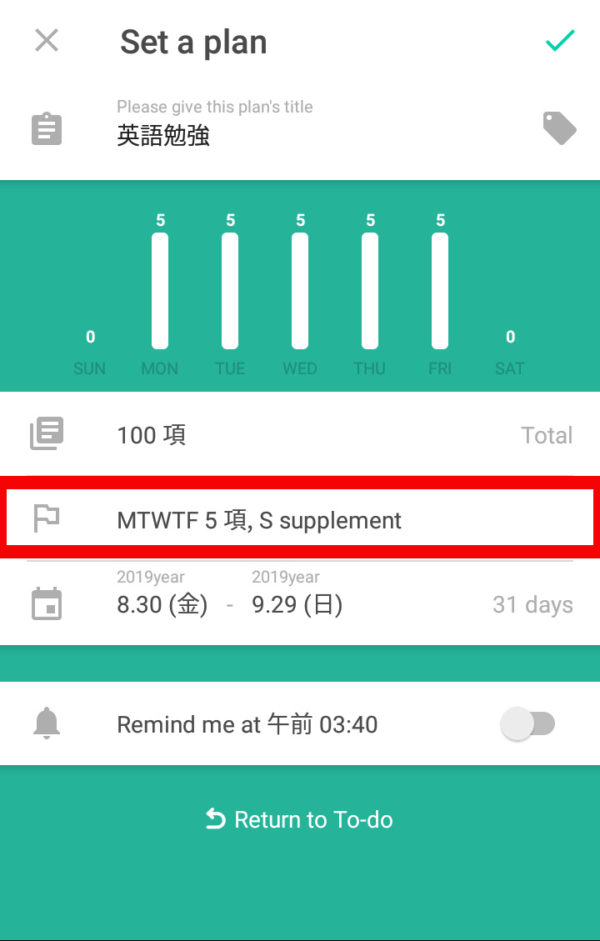
まず、土日に(SとS)をタップして配分させます。
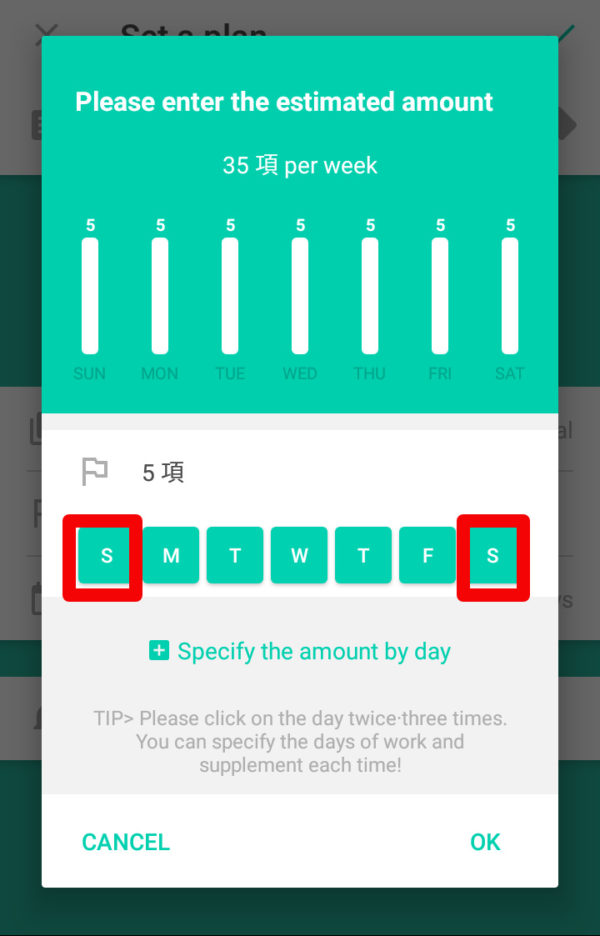
「Specify the amount by day」をタップします。
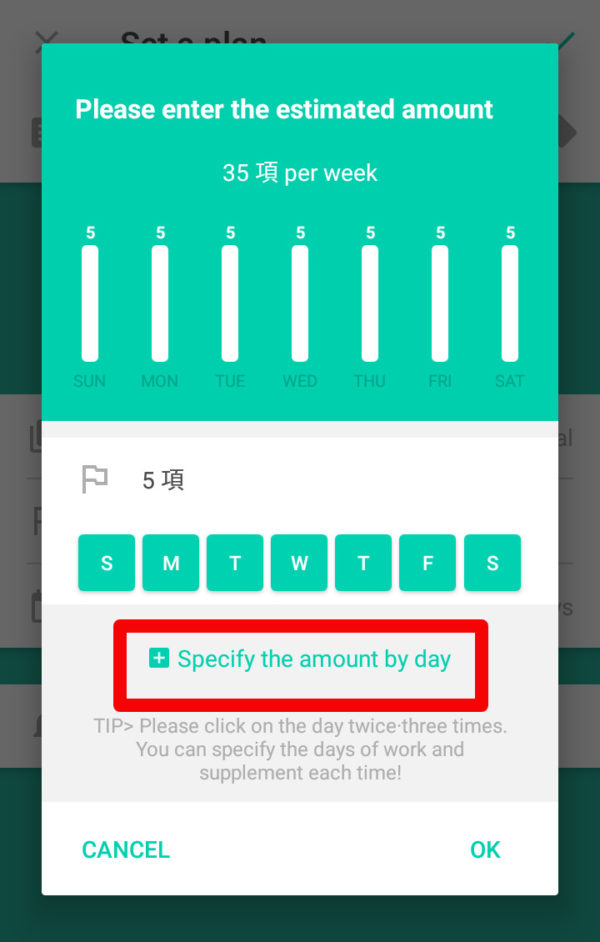
配分を変えたい曜日をタップし何項するか設定します。
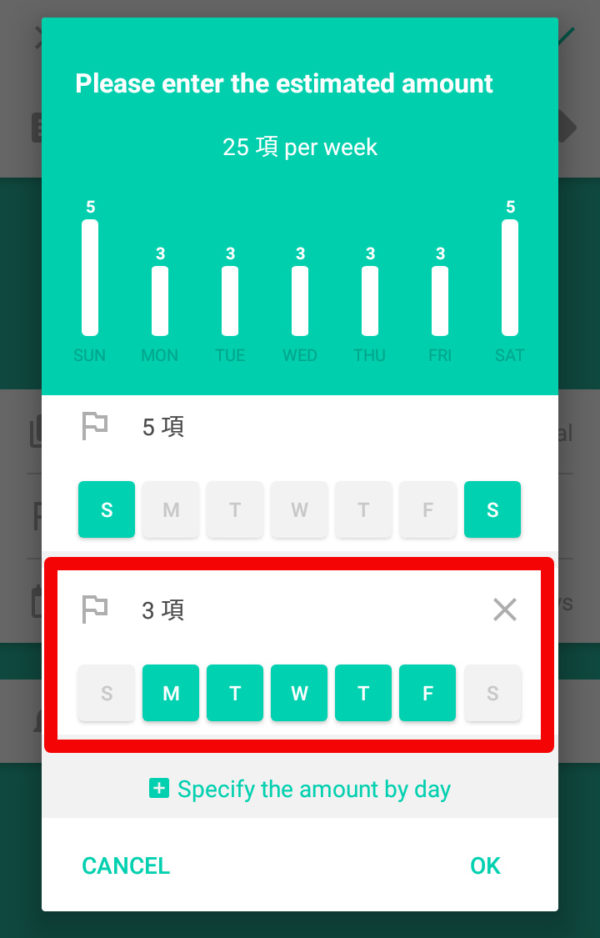
全ての計画の設定が終わったら右上の「チェック」ボタンをタップします。
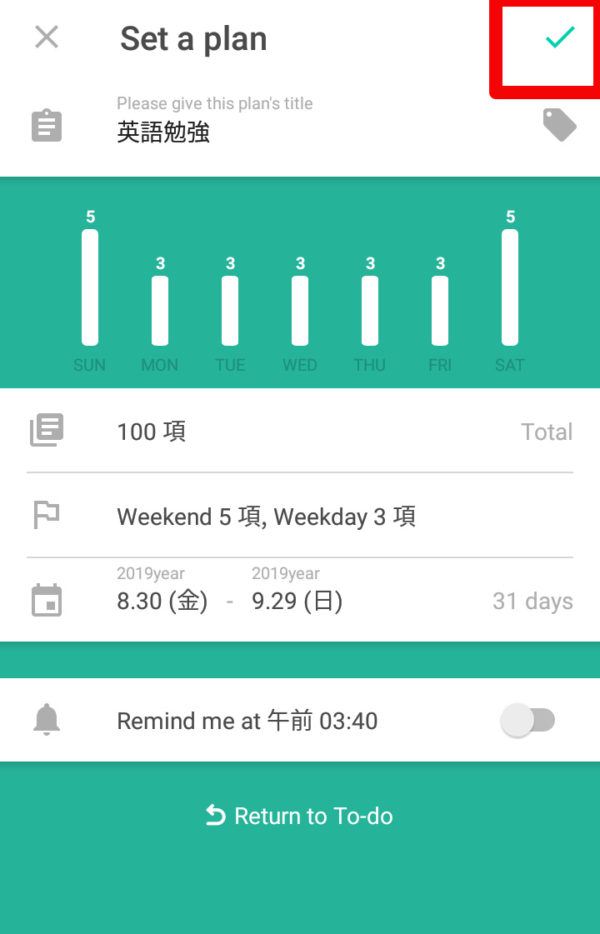
「START STUDYING」をタップすると勉強の記録が始まります。
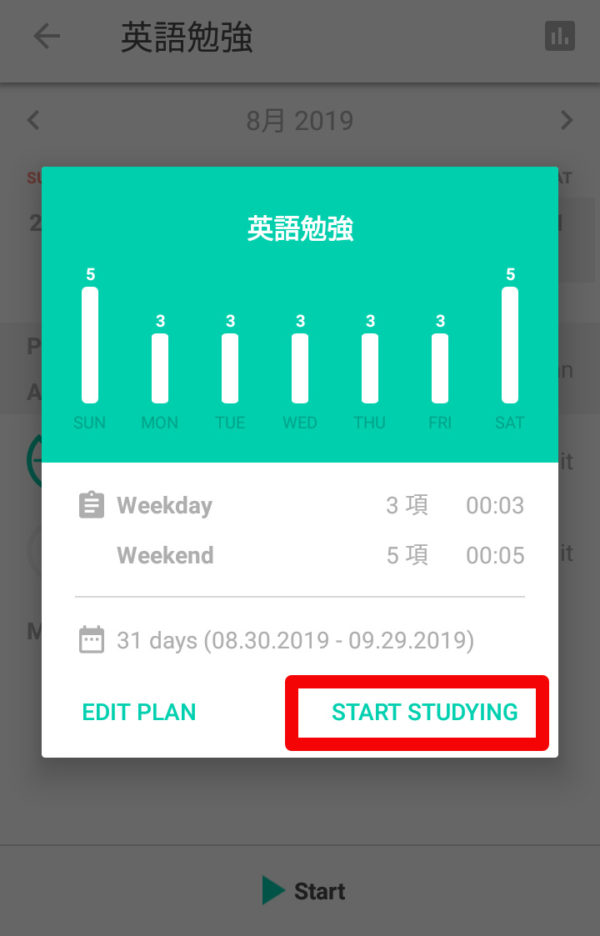
勉強が終わったら「SAVE」ボタンを押します。
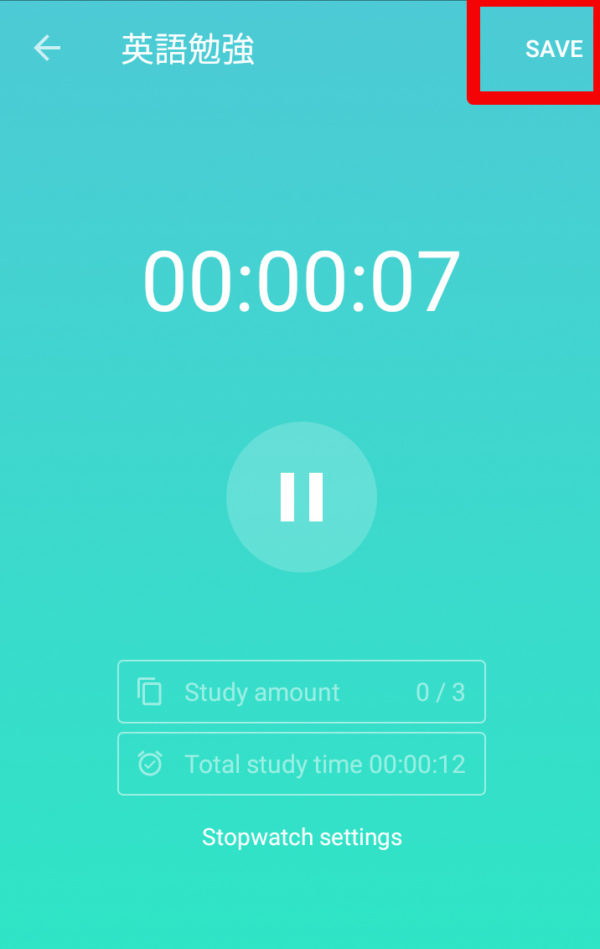
どれくらい勉強したか聞かれるので、勉強した量を入れて「SAVE」で保存します。
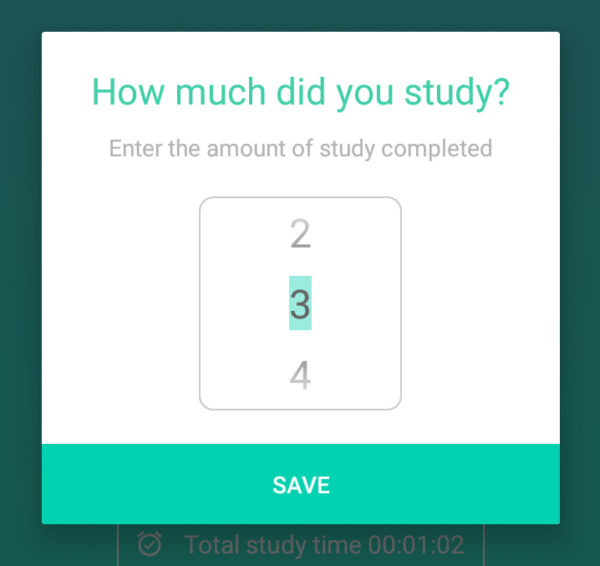
スマホを伏せるとカウントされる機能
どうしても勉強中にスマホをいじりたくなってしまいますよね?
そんな人におすすめなのが、「スマホを伏せるとカウントされる機能」です。
スマホを触るとカウントが止まってしまうので、より正確な勉強時間を測ることができます!
「Stopwatch settings」をタップして設定を行います。
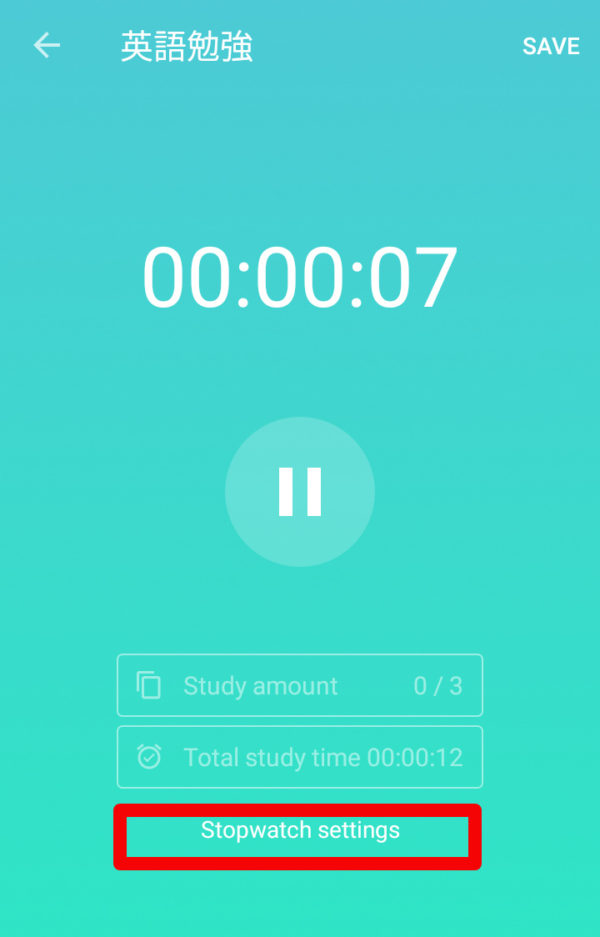
「Focus mode」をオンにするとスマホを伏せるとカウントがされません。
「Focus mode staerts with vibration」は、スマホをいじってしまって「Focus mode」がオンになるとバイブレーションが動きます。
必要なければオフにすることもできます。
「Focus mode」が設定されている場合は、スマホを伏せるとカウントが始まります。
データの保存は「SAVE」をタップします。
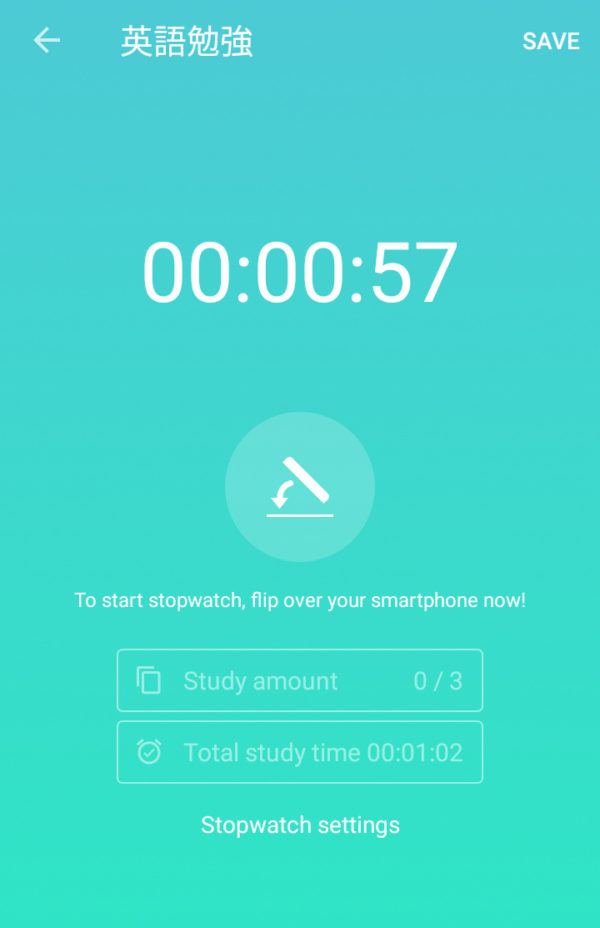
グラフ化される
トップページの一番下の「グラフの絵」をタップすると週間と月間の勉強進行状況を棒グラフで確認することができます。
達成率は上のグラフで緑色で表示されます。
この週は、土日に目標達成とならなかったので、79%の達成率でした。
勉強時間は、下の紫色のグラフでの表示されます。
右下に一週間の合計勉強時間が表示されます。
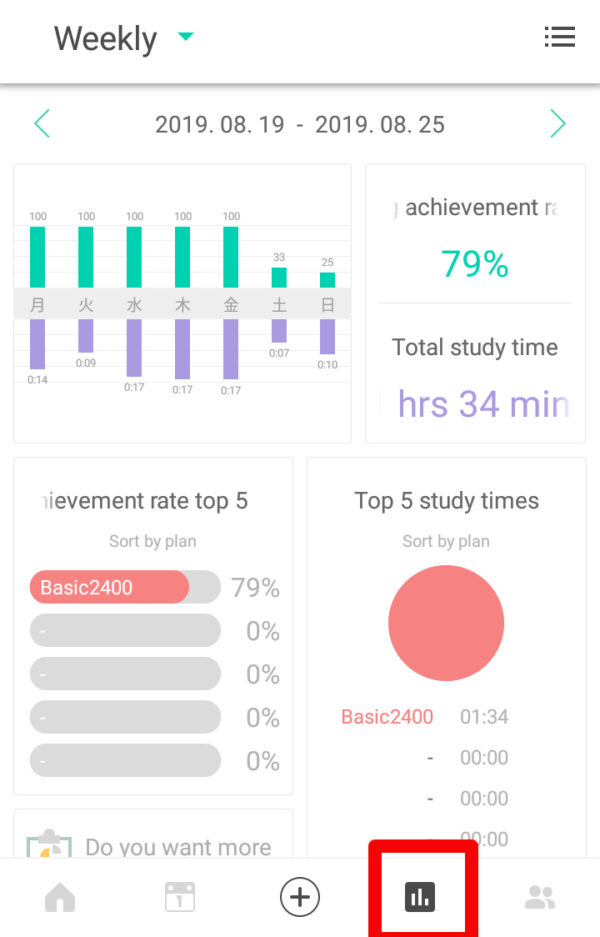
参考書の進行状況を確認できる
トップページの一番下の「カレンダーの絵」をタップすると参考書の進み具合を確認できます。
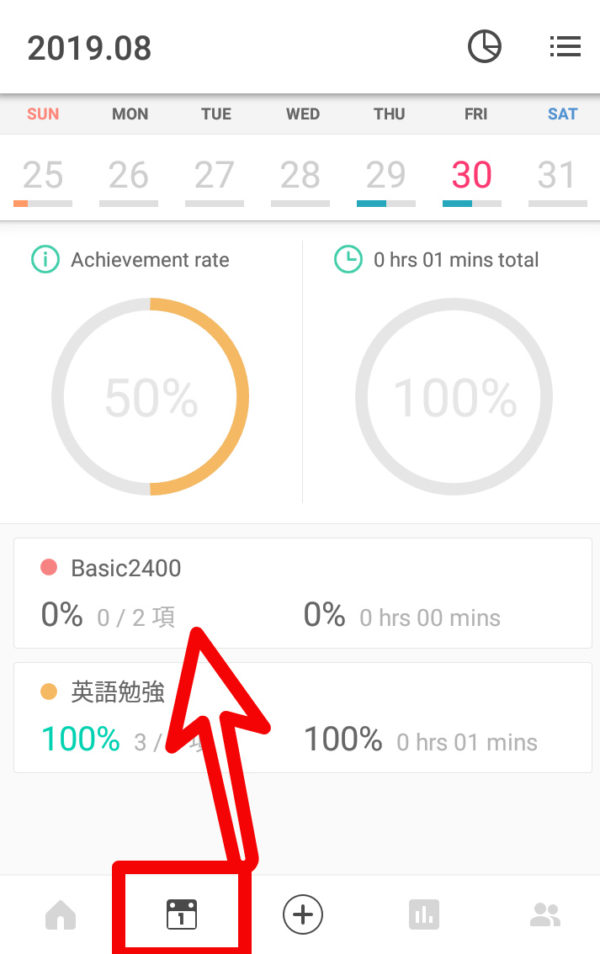
右上の「グラフの絵」をタップします。
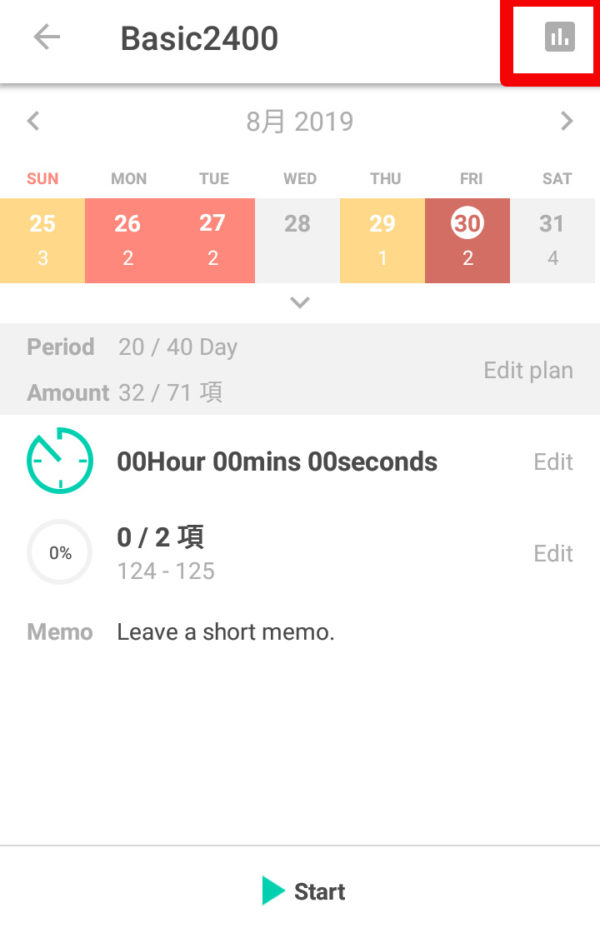
「Amount:合計」参考書の45%達成したという意味です。
「Period:期間」50%の期間が終わったという意味です。
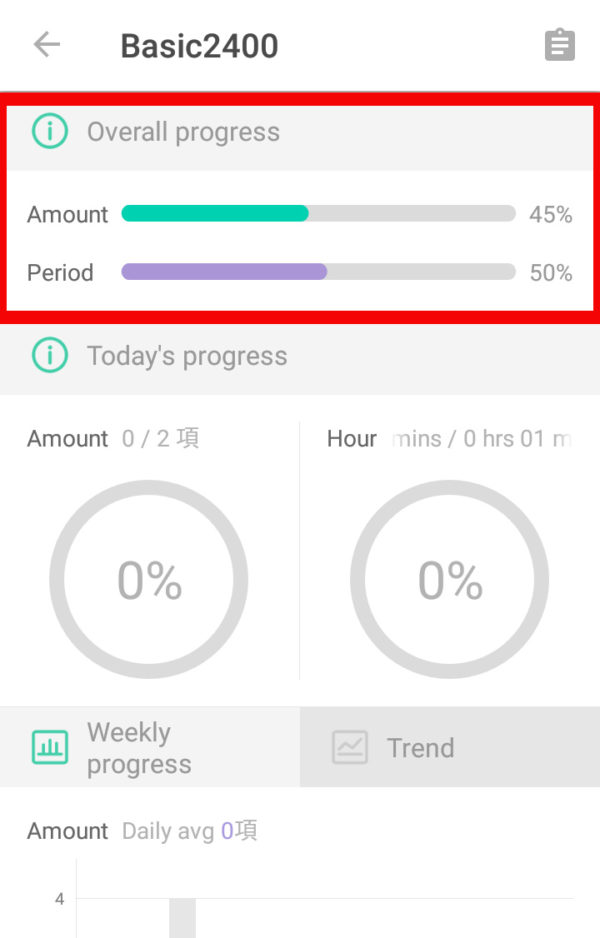
ここでも1週間の進行状況の確認ができます。
折れ線グラフでも表示されてこちらのほうが詳細にわかります。
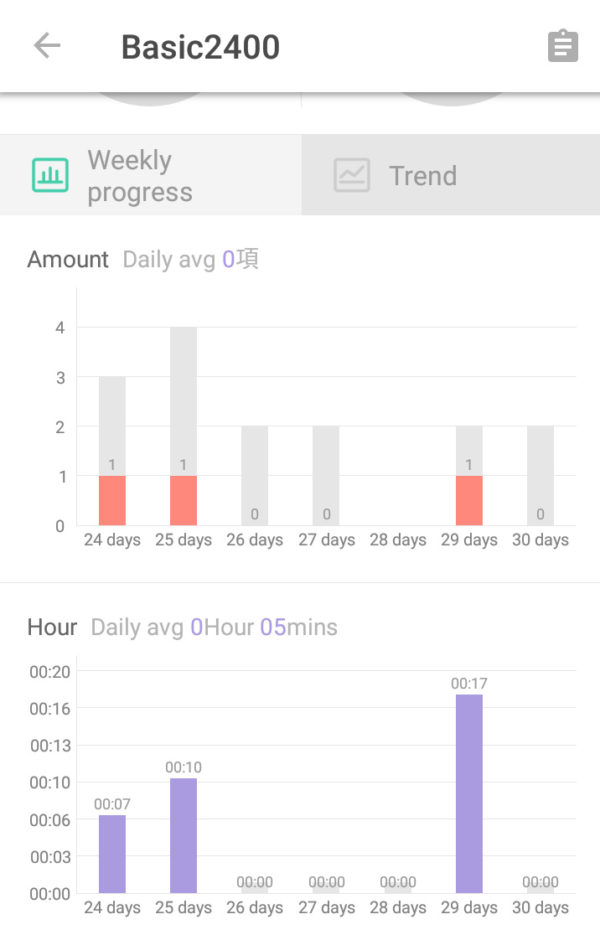
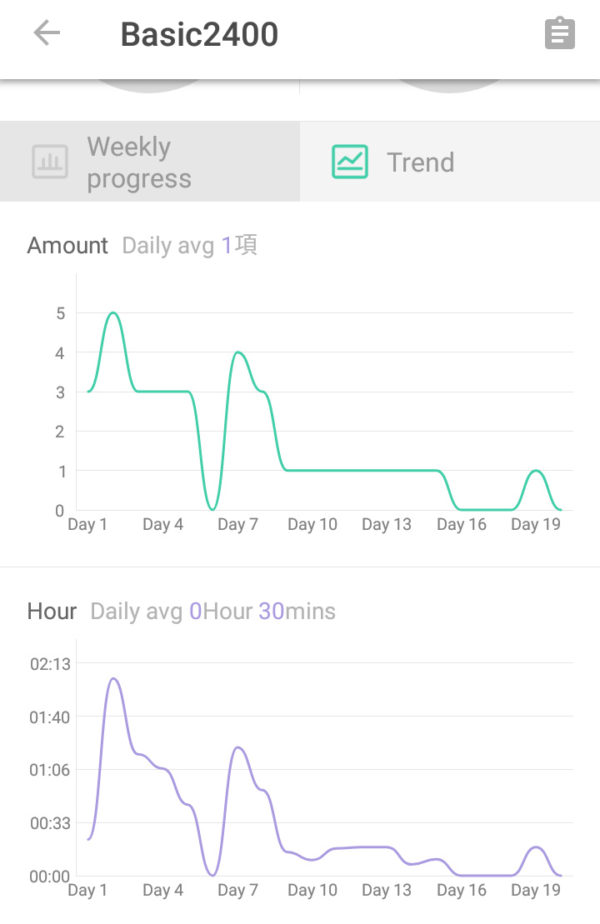

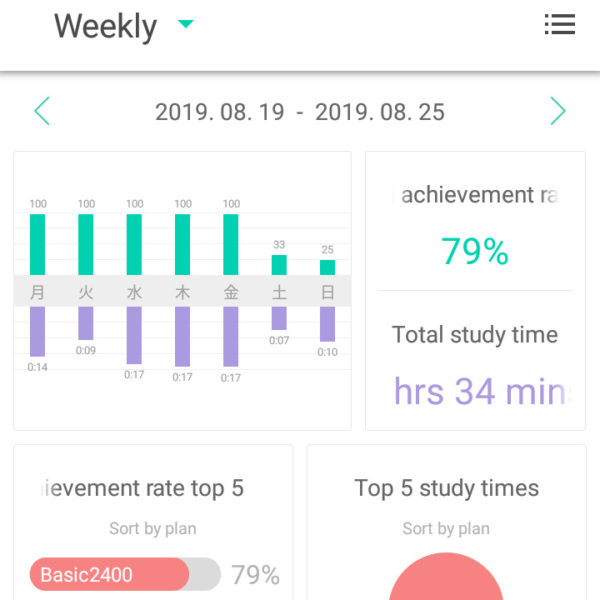


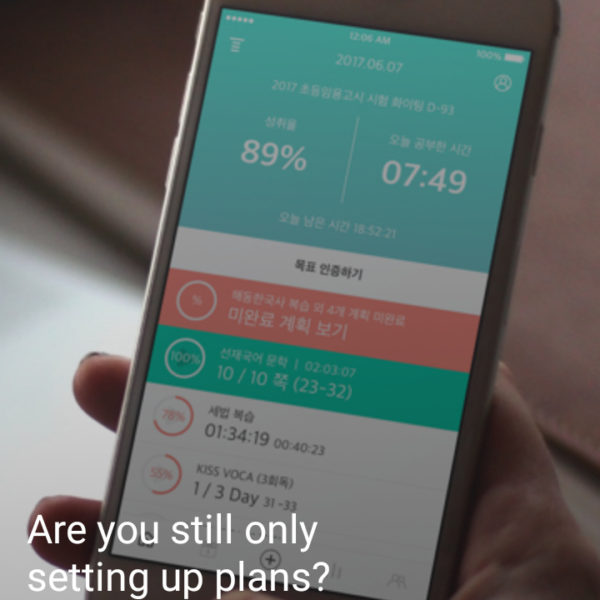

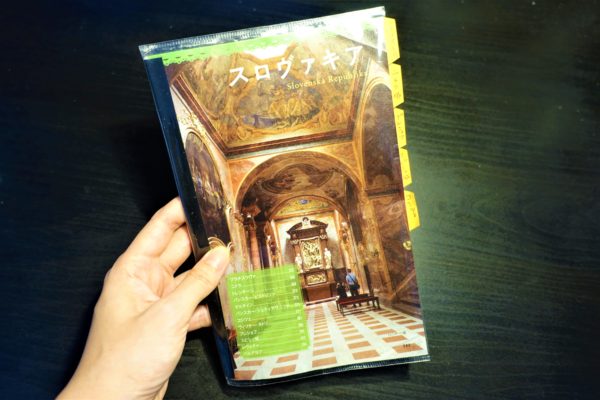
コメント
新規会員登録と、最初の設定の方法が知りたいです
返信が遅くなりすみませんでした!
パソコンが壊れてしまって確認を怠っていました。
わかりました。Todaitアプリの新規会員登録と最初の設定について近々記事にしたいと思います。
まとめましたら、Twitterでお知らせするのでご覧ください。